सफारी को ठीक करें यह कनेक्शन निजी नहीं है
अनेक वस्तुओं का संग्रह / / November 28, 2021
सफारी का संचालन करते समय, आपने अवश्य देखा होगा यह कनेक्शन निजी नहीं है त्रुटि। यह त्रुटि इंटरनेट ब्राउज़ करते समय, YouTube पर वीडियो देखते समय, वेबसाइट पर जाते समय, या सफारी पर Google फ़ीड के माध्यम से स्क्रॉल करते समय हो सकती है। दुर्भाग्य से, एक बार यह त्रुटि दिखाई देने के बाद, कुछ भी ठीक से काम नहीं करता है। इसीलिए, आज हम चर्चा करेंगे कि मैक पर सफारी पर कनेक्शन नॉट प्राइवेट एरर को कैसे ठीक किया जाए।
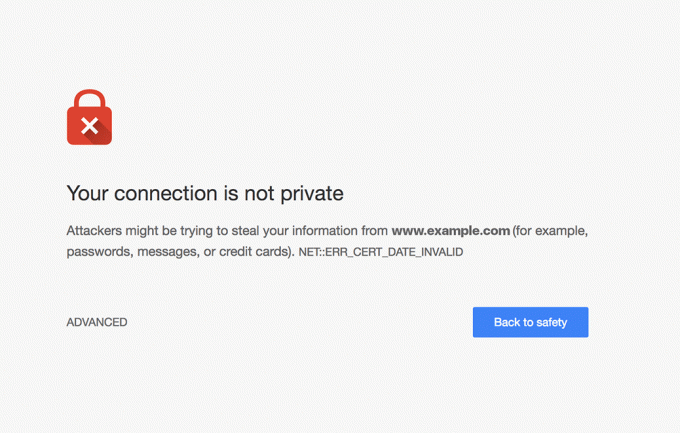
अंतर्वस्तु
- इस कनेक्शन को कैसे ठीक करें निजी सफारी त्रुटि नहीं है
- यह कनेक्शन निजी सफारी त्रुटि क्यों नहीं है?
- विधि 1: वेबसाइट विकल्प पर जाएँ का उपयोग करें।
- विधि 2: इंटरनेट कनेक्टिविटी की जाँच करें।
- विधि 3: अपने डिवाइस को पुनरारंभ करें।
- विधि 4: सही तिथि और समय निर्धारित करें
- विधि 5: तृतीय-पक्ष ऐप्स अक्षम करें
- विधि 6: वेबसाइट कैश डेटा हटाएं
- विधि 7: निजी ब्राउज़िंग मोड का उपयोग करें
- विधि 8: VPN अक्षम करें
- विधि 9: किचेन एक्सेस का उपयोग करें (केवल मैक के लिए)
इस कनेक्शन को कैसे ठीक करें निजी सफारी त्रुटि नहीं है
सफारी सबसे सुरक्षित वेब ब्राउज़र में से एक है क्योंकि यह वेबसाइटों को एन्क्रिप्ट करने में मदद करता है और अपने उपयोगकर्ताओं के डेटा की सुरक्षा के लिए अन्य सुरक्षा प्रोटोकॉल प्रदान करता है। चूंकि, इंटरनेट पर कई वेबसाइट या स्पैम लिंक उपयोगकर्ता डेटा चुराने का इरादा रखते हैं, इसलिए Apple उपकरणों पर Safari आपका पसंदीदा वेब ब्राउज़र होना चाहिए। यह असुरक्षित साइटों को ब्लॉक करता है और आपके डेटा को हैक होने से बचाता है। सफारी आपको हैकर्स और भ्रामक वेबसाइटों की चुभती निगाहों से आपके डिवाइस को नुकसान या क्षति पहुंचाने से बचाती है। इस अवरोधन के दौरान, यह उक्त त्रुटि को ट्रिगर कर सकता है।
क्यों यह कनेक्शन निजी नहीं है सफारी त्रुटि होती है?
- HTTPS प्रोटोकॉल का पालन न करना: जब भी आप किसी ऐसी वेबसाइट को नेविगेट करने का प्रयास करते हैं जो HTTPS प्रोटोकॉल द्वारा सुरक्षित नहीं है, तो आप पाएंगे कि यह कनेक्शन निजी नहीं है त्रुटि।
- समय सीमा समाप्त एसएसएल प्रमाणीकरण: यदि किसी वेबसाइट एसएसएल प्रमाणपत्र की समय सीमा समाप्त हो गई है या यदि इस वेबसाइट को यह प्रमाणन कभी जारी नहीं किया गया है, तो कोई इस त्रुटि का सामना कर सकता है।
- सर्वर बेमेल: कभी-कभी, यह त्रुटि सर्वर बेमेल के परिणामस्वरूप भी हो सकती है। यह कारण सही हो सकता है, यदि आप जिस वेबसाइट को खोलने का प्रयास कर रहे हैं वह विश्वसनीय है।
- पुराना ब्राउज़र: यदि आपने अपने ब्राउज़र को बहुत लंबे समय में अपडेट नहीं किया है, तो हो सकता है कि यह वेबसाइट एसएसएल के साथ ठीक से संचार करने में सक्षम न हो, जिसके परिणामस्वरूप यह त्रुटि हो सकती है।
विधि 1: वेबसाइट विकल्प पर जाएँ का उपयोग करें
इस कनेक्शन को ठीक करने का सबसे आसान उपाय सफारी पर निजी त्रुटि नहीं है, वैसे भी वेबसाइट पर जाना है।
1. पर क्लिक करें प्रदर्शन का विवरण और चुनें वेबसाइट पर जाएँ विकल्प।
2. अपने चयन की पुष्टि करें और आप वांछित वेबसाइट पर नेविगेट करने में सक्षम होंगे।
विधि 2: इंटरनेट कनेक्टिविटी की जाँच करें
यदि आपका वाई-फाई चालू है, तो सर्वोत्तम सिग्नल क्षमता वाला नेटवर्क स्वचालित रूप से चुना जाएगा। हालाँकि, यह सुनिश्चित नहीं करेगा कि यह सही नेटवर्क है। केवल मजबूत, सुरक्षित और व्यवहार्यसम्बन्ध सफारी के माध्यम से इंटरनेट ब्राउज़ करने के लिए उपयोग किया जाना चाहिए। खुले नेटवर्क सफारी त्रुटियों में योगदान करते हैं जैसे यह कनेक्शन निजी त्रुटि नहीं है।
यह भी पढ़ें: धीमा इंटरनेट कनेक्शन? अपने इंटरनेट को गति देने के 10 तरीके!
विधि 3: अपने डिवाइस को पुनरारंभ करें
आप अपने Apple डिवाइस को रीस्टार्ट करके इस त्रुटि को आसानी से दूर कर सकते हैं।
1. मैकबुक के मामले में, पर क्लिक करें सेब मेनू और चुनें पुनः आरंभ करें.

2. आईफोन या आईपैड के मामले में, दबाकर रखें बिजली का बटन डिवाइस को बंद करने के लिए। फिर, इसे देर तक दबाकर चालू करें, जब तक कि सेब लोगो दिखाई पड़ना। .

3. उपरोक्त के अलावा, अपने वाई-फाई राउटर को पुनः आरंभ करने का प्रयास करें। या, रीसेट बटन दबाकर इसे रीसेट करें।

भागो ऑनलाइन स्पीड टेस्ट यह पुष्टि करने के लिए कि मूल समस्या निवारण चरणों ने काम किया है या नहीं।
विधि 4: सही तिथि और समय निर्धारित करें
सुनिश्चित करें कि आपके Apple डिवाइस पर दिनांक और समय सही है इससे बचने के लिए यह कनेक्शन Safari पर निजी त्रुटि नहीं है।
आईओएस डिवाइस पर:
1. पर थपथपाना समायोजन और फिर, चुनें आम.

2. सूची से, स्क्रॉल करें तिथि और समय और उस पर टैप करें।
3. इस मेनू में, टॉगल करें स्वचालित रूप से सेट करें।

मैकोज़ पर:
1. पर क्लिक करें सेब मेनू और जाएं सिस्टम प्रेफरेंसेज.
2. चुनते हैं दिनांक &समय, के रूप में दिखाया।
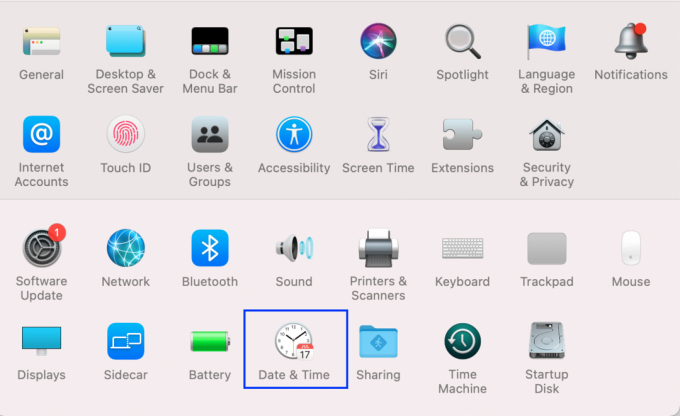
3. यहां, के बगल में स्थित बॉक्स को चेक करें दिनांक और समय स्वचालित रूप से सेट करें इस कनेक्शन को ठीक करने के लिए निजी त्रुटि नहीं है।

यह भी पढ़ें:प्लग इन होने पर मैकबुक नॉट चार्जिंग को ठीक करें
विधि 5: तृतीय-पक्ष ऐप्स अक्षम करें
हम आपको अत्यधिक अनुशंसा करते हैं कि आप केवल उन्हीं एप्लिकेशन का उपयोग करें जो Apple द्वारा iOS और macOS उपकरणों के लिए ऐप स्टोर पर प्रायोजित हैं। तृतीय-पक्ष एप्लिकेशन जैसे एंटीवायरस सॉफ़्टवेयर गलती से इस त्रुटि को ट्रिगर कर सकते हैं। वे आपकी सामान्य नेटवर्क प्राथमिकताओं को ओवरराइड करके ऐसा करते हैं। कैसे ठीक करें कनेक्शन निजी नहीं है? इसे ठीक करने के लिए असत्यापित तृतीय-पक्ष ऐप्स को अक्षम या अनइंस्टॉल करें।
विधि 6: वेबसाइट कैश डेटा हटाएं
जब आप वेबसाइटों पर स्क्रॉल करते हैं, तो आपकी बहुत सी प्राथमिकताएं कैश डेटा के रूप में कंप्यूटर की मेमोरी में जमा हो जाती हैं। यदि यह डेटा दूषित हो जाता है, तो आपको एक त्रुटि का सामना करना पड़ सकता है। इस डेटा से छुटकारा पाने का एकमात्र उपाय इसे हटाना है।
आईओएस उपयोगकर्ताओं के लिए:
1. पर थपथपाना समायोजन और चुनें सफारी।

2. फिर, टैप करें इतिहास मिटा देंऔर डब्ल्यूईबसाइट डीएटा

मैक उपयोगकर्ताओं के लिए:
1. लॉन्च करें सफारी ब्राउज़र और चुनें पसंद.
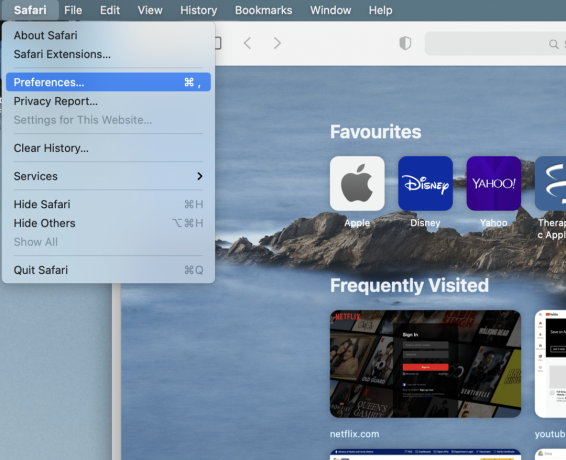
2. पर क्लिक करें गोपनीयता और फिर पर क्लिक करें वेबसाइट डेटा प्रबंधित करें… जैसा कि नीचे दर्शाया गया है।

3. अंत में, पर क्लिक करें हटानासभी छुटकारा पाने के लिए बटन इतिहास खंगालना.
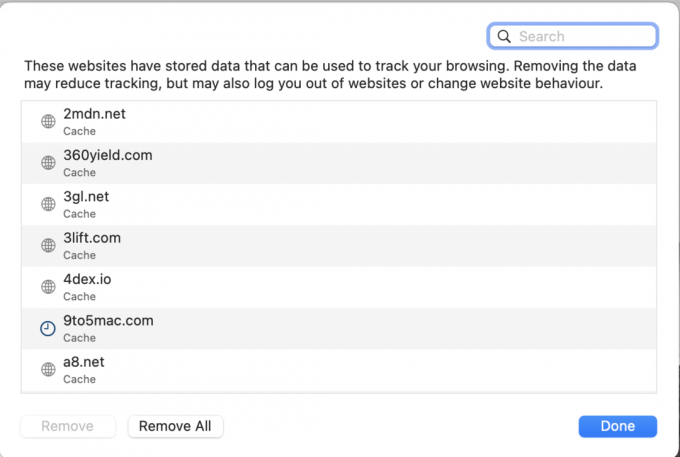
4. पर क्लिक करें उन्नत टैब इन पसंद.
5. शीर्षक वाले बॉक्स को चेक करें विकास मेनू दिखाएँ विकल्प।
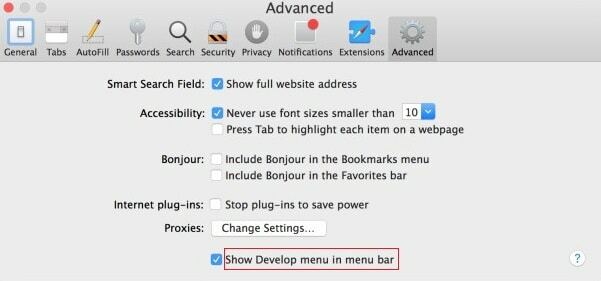
6. अब, चुनें विकसित करना से विकल्प मेनू पट्टी.
7. अंत में, पर क्लिक करें खाली कैश कुकीज़ को हटाने और ब्राउज़िंग इतिहास को एक साथ साफ़ करने के लिए।
यह भी पढ़ें:मैक पर सफारी को ठीक करने के 5 तरीके नहीं खुलेंगे
विधि 7: निजी ब्राउज़िंग मोड का उपयोग करें
आप निजी ब्राउज़िंग मोड का उपयोग बिना किसी वेबसाइट को देखने के लिए कर सकते हैं यह कनेक्शन निजी त्रुटि नहीं है। आपको वेबसाइट के यूआरएल पते की प्रतिलिपि बनाने और सफारी पर निजी विंडो में पेस्ट करने की आवश्यकता है। यदि त्रुटि अब प्रकट नहीं होती है, तो आप इसे सामान्य मोड में खोलने के लिए उसी URL का उपयोग कर सकते हैं।
आईओएस डिवाइस पर:
1. प्रक्षेपण सफारी अपने iPhone या iPad पर ऐप और टैप करें नया टैब चिह्न।
2. चुनते हैं निजी निजी विंडो में ब्राउज़ करने के लिए और टैप करें किया हुआ.
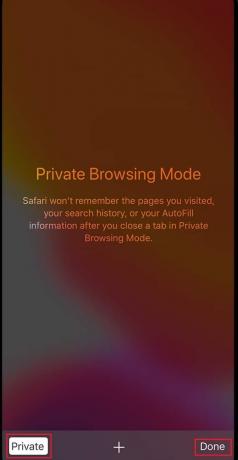
मैक ओएस डिवाइस पर:
1. लॉन्च करें सफारी आपके मैकबुक पर वेब ब्राउज़र।
2. पर क्लिक करें फ़ाइल और चुनें नई निजी विंडो, जैसा कि नीचे हाइलाइट किया गया है।

विधि 8: VPN अक्षम करें
वीपीएन या वर्चुअल प्राइवेट नेटवर्क का उपयोग उन वेबसाइटों तक पहुंचने के लिए किया जाता है जो आपके क्षेत्र में प्रतिबंधित या प्रतिबंधित हैं। यदि आप अपने डिवाइस पर वीपीएन का उपयोग करने में असमर्थ हैं, तो इसे अक्षम करने का प्रयास करें क्योंकि यह कनेक्शन निजी सफारी त्रुटि नहीं है। वीपीएन को डिसेबल करने के बाद आप उसी वेबसाइट को खोलने की कोशिश कर सकते हैं। हमारे गाइड को पढ़ें वीपीएन क्या है? यह काम किस प्रकार करता है? अधिक जानने के लिए।
विधि 9: किचेन एक्सेस का उपयोग करें (केवल मैक के लिए)
यदि यह त्रुटि केवल मैक पर वेबसाइट लॉन्च करते समय होती है, तो आप इसे ठीक करने के लिए कीचेन एक्सेस एप्लिकेशन का उपयोग कर सकते हैं, जो निम्नानुसार है:
1. खोलना किचेन एक्सेस Mac. से यूटिलिटीज फोल्डर.
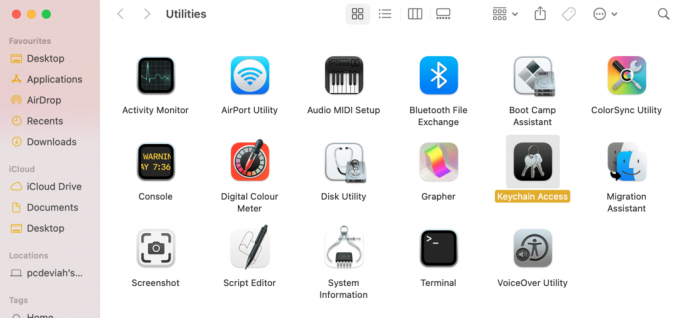
2. खोजो प्रमाणपत्र और उस पर डबल क्लिक करें।
3. अगला, पर क्लिक करें विश्वास > हमेशा भरोसा करें. त्रुटि का समाधान हो गया है या नहीं यह जांचने के लिए वेबसाइट पर फिर से नेविगेट करें।
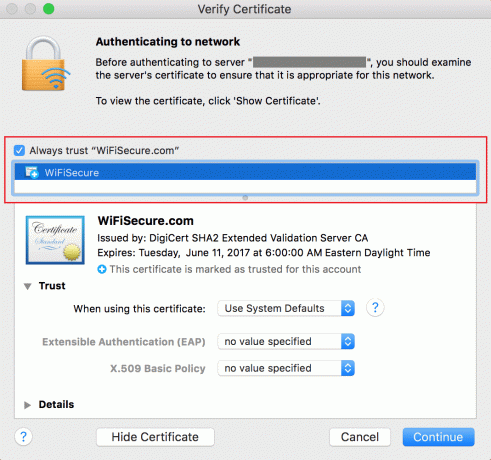
ध्यान दें: यदि यह आपके लिए काम नहीं करता है, तो प्रमाणपत्र हटा दें।
अनुशंसित:
- इस आइटम को ठीक करें अस्थायी रूप से अनुपलब्ध त्रुटि है
- मैक पर सफारी में पॉप-अप को कैसे ब्लॉक करें
- मैक ब्लूटूथ को कैसे ठीक करें काम नहीं कर रहा है
- मैक पर टेक्स्ट फाइल कैसे बनाएं
कभी - कभी, यह कनेक्शन निजी त्रुटि नहीं है ऑनलाइन भुगतान के दौरान व्यवधान पैदा कर सकता है और बहुत नुकसान पहुंचा सकता है। हमें उम्मीद है कि यह मार्गदर्शिका आपको यह समझने में मदद करने में सक्षम थी कि कैसे फिक्स कनेक्शन सफारी पर निजी त्रुटि नहीं है। अधिक प्रश्नों के मामले में, उन्हें नीचे टिप्पणी अनुभाग में रखना न भूलें।



